Effettuare il provisioning di una nuova soluzione di percorsi di apprendimento
Esistono due opzioni manuali per l'installazione di Percorsi di apprendimento di Microsoft 365. La prima è l'installazione manuale. In questo modo la web part viene installata e impostata per l'uso nel tenant. In questo modo non verranno create pagine diverse dalla pagina di amministrazione e dal visualizzatore. La seconda opzione di installazione consiste nell'installare il modello di sito Percorsi di apprendimento ospitato in precedenza dal lookbook di SharePoint. Per installare il modello di sito, seguire queste istruzioni. Questa esercitazione illustra il processo di creazione di una raccolta siti, download e installazione del modello di sito. Sarà quindi necessario eseguire M365lpConfiguration.ps1 in Esegui script di configurazione di PowerShell per impostare la proprietà dell'app tenant.
Importante
Se è già stato effettuato il provisioning dei percorsi di apprendimento nel tenant, è consigliabile aggiornare i percorsi di apprendimento. Se si installa una nuova istanza dei percorsi di apprendimento, sarà necessario trasferire manualmente eventuali personalizzazioni dal sito esistente al nuovo sito.
Prerequisiti per il supporto multilingue
- È necessario essere un amministratore di SharePoint per poter distribuire questa soluzione nel tenant di destinazione e disporre di Raccolta siti.
- È necessario configurare e configurare il Catalogo app a livello di tenant. Vedere Configurare il tenant Office 365 e seguire la sezione Creare un sito del catalogo app. Se viene effettuato il provisioning del catalogo app a livello di tenant, sarà necessario accedere a un account con diritti per caricare un pacchetto in esso per completare questo processo di installazione. In genere, si tratta di un account con il ruolo di amministratore di SharePoint. Se un account con tale ruolo non funziona, passare all'interfaccia di amministrazione di SharePoint e trovare gli amministratori della raccolta siti per la raccolta siti del catalogo app. Accedere quindi come uno degli amministratori della raccolta siti oppure aggiungere l'account amministratore di SharePoint che non è riuscito agli amministratori della raccolta siti. Sarà anche necessario accedere a un account amministratore di SharePoint.
- Il provisioning con il modello Lookbook PnP eseguirà il provisioning di tutte le 10 lingue. Se è necessario il supporto multilingue, assicurarsi che la lingua predefinita sia impostata nella raccolta siti PRIMA di installare il modello Lookbook. Per altre informazioni sul supporto multilingue, vedere Panoramica del supporto multilingue per i percorsi di apprendimento.
Verificare che l'account Amministrazione tenant non abbia una lingua selezionata
Prima di effettuare il provisioning dei percorsi di apprendimento, assicurarsi che l'account Amministrazione per il tenant non abbia una lingua selezionata. Ecco come verificare se l'account Amministrazione non ha una lingua selezionata.
- Con il profilo Amministrazione Edge, passare a office.com.
- Immettere le credenziali utente (se necessario).
- In Microsoft 365 fare clic su Tutte le app> Delve.
- Fare clic su Aggiorna>profilo.
- Scorrere verso il basso la pagina e fare clic su Come modificare la lingua e le impostazioni internazionali.
- Fare clic qui, quindi fare clic sui puntini di sospensione ....
- In Lingue di visualizzazione personali verrà visualizzata l'opzione Nessuna lingua selezionata. Se è selezionata una lingua, deselezionarla.
Per effettuare il provisioning dei percorsi di apprendimento
Esistono due opzioni manuali per l'installazione di Percorsi di apprendimento di Microsoft 365. La prima è l'installazione manuale. Verrà installata la web part e configurata per l'uso nel tenant. In questo modo non verranno create pagine diverse dalla pagina di amministrazione e dal visualizzatore. La seconda opzione di installazione consiste nell'installare il modello di sito Percorsi di apprendimento ospitato in precedenza dal lookbook di SharePoint. Seguire queste istruzioni di installazione per effettuare il provisioning dei percorsi di apprendimento nel tenant usando entrambe le opzioni: Installazione manuale e configurazione dei percorsi di apprendimento di Microsoft 365 .
Aggiungere proprietari al sito
Poiché il tenant Amministrazione, è improbabile che tu sia la persona che personalizza il sito, quindi dovrai assegnare alcuni proprietari al sito. I proprietari hanno privilegi amministrativi sul sito in modo che possano modificare le pagine del sito e rinominare il sito. Hanno anche la possibilità di nascondere e mostrare contenuti e creare playlist e sottocategorie personalizzate.
- Dal menu Impostazioni di SharePoint fare clic su Autorizzazioni sito.
- Fare clic su Impostazioni autorizzazioni avanzate.
- Fare clic su Proprietari dei percorsi di apprendimento di Microsoft 365.
- Fare clic su Nuovo>aggiungi utenti a questo gruppo e quindi aggiungere le persone che si vuole essere proprietari.
- Aggiungere un collegamento a Esplorare il sito nel messaggio Condividi e quindi fare clic su Condividi.
Aggiungere traduttori al sito
Se si useranno i traduttori per il sito, è possibile assegnare loro le autorizzazioni. I traduttori richiedono autorizzazioni membro o superiori.
Scegliere le opzioni per l'uso di più lingue nel sito
Il servizio look book di SharePoint crea il sito Percorsi di apprendimento in nove lingue. Si applicano le raccomandazioni seguenti:
- Disattiva le lingue che non vuoi supportare
- Se non si supporta un sito multilingue, disattivare la funzionalità multilingue. Vedere la sezione "Disattiva supporto multilingue" più avanti in questo argomento.
Rimuovere le lingue che non si desidera supportare
Per le organizzazioni che scelgono di supportare una sola lingua, oltre alla lingua inglese predefinita, è consigliabile rimuovere le lingue non supportate.
Nel sito Percorsi di apprendimento selezionare Impostazioni in alto a destra nella pagina e quindi selezionare Informazioni sul sito.
Nella parte inferiore del riquadro informazioni sito selezionare Visualizza tutte le impostazioni del sito.
In Amministrazione sito, selezionare Impostazioni lingua.
In Abilitare le pagine e le notizie da tradurre in più lingue, attivare l'opzione per consentire la traduzione di pagine e notizie in più lingue. Deve essere attivata per impostazione predefinita.
In Aggiungi o rimuovi lingue del sito fare clic su Rimuovi per rimuovere le lingue non necessarie per il sito. Di seguito viene illustrato un esempio della pagina Impostazioni lingua per visualizzare l'italiano supportato per il sito, oltre alla lingua inglese predefinita.
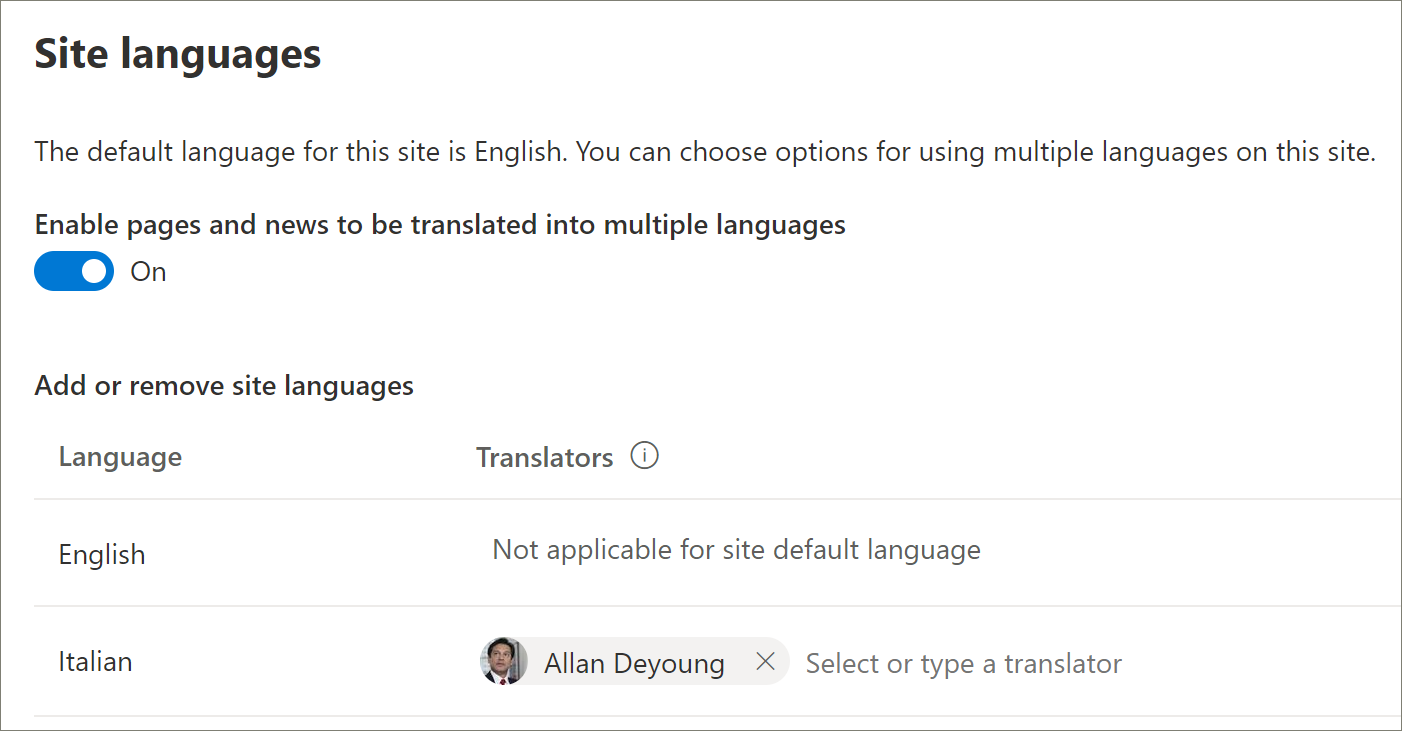
Nota
Quando si rimuovono le lingue, non è possibile rimuovere la lingua inglese predefinita.
Assegnare traduttori
Se si intende tradurre le pagine, assegnare facoltativamente uno o più traduttori per ogni lingua (ad eccezione della lingua predefinita del sito).
- Nella colonna Traduttore iniziare a digitare il nome di una persona che si vuole essere un traduttore e quindi selezionare il nome dall'elenco.
Nota
Tutti gli utenti di Active Directory dell'organizzazione possono essere selezionati come traduttori. Le persone selezionate come traduttori non riceveranno automaticamente le autorizzazioni appropriate. Quando un utente senza autorizzazioni di modifica per un sito tenta di accedere al sito, viene indirizzato a una pagina Web in cui può richiedere l'accesso.
Disattivare il supporto multilingue
Se non si vuole un sito multilingue, ad esempio si vuole un sito solo in inglese, è consigliabile disattivare la funzionalità multilingue.
- Nel sito Percorsi di apprendimento selezionare Impostazioni in alto a destra nella pagina e quindi selezionare Informazioni sul sito.
- Nella parte inferiore del riquadro informazioni sito selezionare Visualizza tutte le impostazioni del sito.
- In Amministrazione sito, selezionare Impostazioni lingua.
- In Abilitare le pagine e le notizie da tradurre in più lingue, attivare l'opzione per consentire la traduzione di pagine e notizie in più lingue. Deve essere attivata per impostazione predefinita.
- In Abilita pagine e notizie da tradurre selezionare Disattivato.
Aggiungere le lingue
I percorsi di apprendimento supportano 9 lingue, ma è consigliabile aggiungere solo le lingue che è necessario supportare per il sito dei percorsi di apprendimento. È possibile aggiungere langauges in qualsiasi momento.
- In Aggiungere o rimuovere lingue del sito digitare una lingua in Selezionareo digitare una lingua oppure scegliere una lingua nell'elenco a discesa. È possibile ripetere questo passaggio per aggiungere più lingue. È possibile aggiungere o rimuovere lingue dal sito in qualsiasi momento tornando a questa pagina.